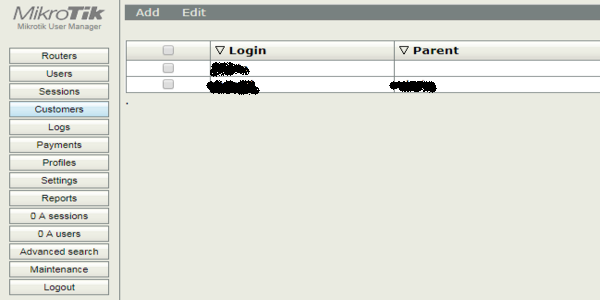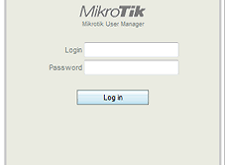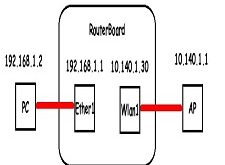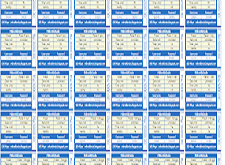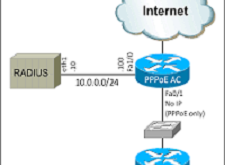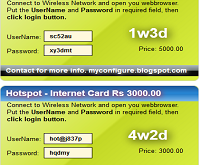اخر تحديث في مايو 27, 2023 بواسطة حمدي بانجار
العملاء والمستخدمين والراوتر ثلاثة مكونات اساسية لليوزر مانجر تعرف عليهم الان
مدير مستخدم MikroTik RADIUS Server :
هو تطبيق مصادقة مركزي للمحاسبة يمنح شركة ISP أو مسؤول الشبكة القدرة على إدارة مستخدم MikroTik RouterOS ، مستخدم PPP ومستخدم Hotspot بسلاسة.
وهناك ثلاث طرق لتثبيت MikroTik User Manager RADIUS Server في شبكتك :
يمكنك تثبيت حزمة إدارة المستخدمين إما على جهاز الراوتربورد الفعلي أو على جهاز سيرفر مخصص أو على كمبيوتر شخصي حيث يعمل جهاز RouterOS.
كيفية تثبيت وتكوين حزمة اليوزر مانجر في MikroTik RouterOS يعد واحدة من الطريقتين وقد اوضحتها في مقالتي السابقة.
في هذه المقالة ، سيتم النقاش حول الثلاثة الشروط الأكثر أهمية والمستخدمة بشكل متكرر :
(العملاء والمستخدمين وأجهزة الراوتر) في User Manager RADIUS Server.
العملاء في MikroTik User Manager RADIUS Server :-
في خادم MikroTik RADIUS Server ، يتم التعامل مع العملاء كمزود خدمة.
ويكون العملاء مؤهلين فقط للدخول إلى واجهة الويب الخاصة بـ RADIUS Server لمستخدمي RADIUS من المستخدمين ، والاعتمادات والموجهات.
لا يمكن أن يكون لكل عميل عميل فرعي أو عميل فرعي واحد أو أكثر ، وعميل واحد تمامًا مما يعني أن العملاء مرتبين بشكل هرمي في بنية شجرة.
مستوى إذن العملاء هنا مختلف. يُطلق على العميل الذي يمتلك أذونات المالك اسم المشترك ، يمكن للمشترك القيام بكل شيء في MikroTik User Manager RADIUS Server.
إنشاء عميل في User Manager Radius Server :-
بشكل افتراضي ، يتم إنشاء عميل المالك (المشرف بدون كلمة مرور) أثناء تثبيت User Manager Radius Server.
يجب عليك إعطاء كلمة مرور قوية لعميل الإدارة أو إذا كنت ترغب في إزالة هذا العميل الإداري ولكن يجب عليك إنشاء عميل آخر لديه إذن المالك.
ستوضح لك الخطوات التالية كيفية إنشاء عميل في MikroTik User Manager Radius Server.
- قم بتسجيل الدخول إلى خادم المستخدم الخاص بك RADIUS Server باستخدام بيانات اعتماد تسجيل دخول المشترك عن طريق كتابة ip/userman او عبر الربط اذا كنت تتحكم عن بعد مثلا http: // xxxxxxx / userman في متصفحك المفضل. وإذا كان هذا هو أول تسجيل دخول لك ، ضع اسم تسجيل الدخول admin واترك كلمة المرور فارغة.
- انقر على زر Customers من زر لوحة الجانب الأيسر. سوف تجد صفحة جدول العملاء الآن.
- انقر على Add > new من شريط القائمة العلوي. ستظهر لك نافذة تفاصيل العملاء .
- ضع اسم المستخدم وكلمة المرور الخاصين بالعميل اللذين سيتم استخدامهما لتسجيل الدخول إلى واجهة الويب في حقل إدخال وحفظ كلمة المرور على التوالي.
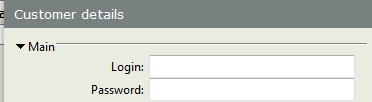
- إذا كان لديك العديد من العملاء ، فيمكنك اختيار عميل رئيسي لهذا العميل من قائمة القائمة الرئيسية.
- اختر مستوى الإذن الذي تريده لهذا العميل من القائمة المنسدلة “الأذونات Permissions “.
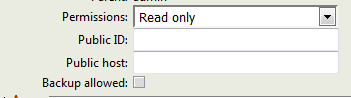
- بشكل اختياري ، يمكنك تعيين الرقم التعريفي للعميل والذي سيتم استخدامه للوصول إلى صفحة المستخدم الخاصة بهذا العميل.
- يمكنك تحديد أذونات الوصول لهذا العميل عن طريق تحديد أو إلغاء تحديد مربعات التحقق Access.
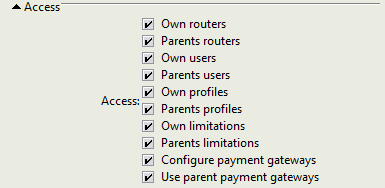
- في منطقة المعلومات الخاصة ، يمكنك وضع معلومات خاصة بالعميل مثل الشركة والمدينة والبلد والبريد الإلكتروني.
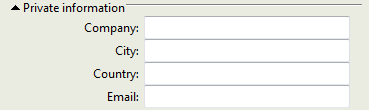
- إذا كنت ترغب في السماح بخيارات التسجيل لمستخدم هذا العميل ، فحدد خانة الاختيار تسجيل الدخول المسموح به ولكن يجب عليك تعيين الرقم التعريفي للعميل في حالة السماح بتسجيل الدخول للمستخدم.
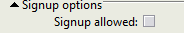
- يمكنك أيضًا تعيين عملة العميل والمنطقة الزمنية من التنسيق المتاح

- انقر على زر Add لإضافة هذا العميل.
باتباع الخطوات المذكورة أعلاه ، يمكنك بسهولة إضافة عميل في MikroTik User Manager RADIUS Server.
إذا كنت ترغب في ذلك ، يمكنك تحرير أو إزالة أي عميل باستخدام قائمة “Edit “.
المستخدمين في MikroTik User Manager RADIUS Server :-
في MikroTik User Manager RADIUS Server ، المستخدمون هم الأشخاص الذين يستخدمون خدمات الإنترنت باستخدام خادم MikroTik PPP ، Hotspot ، خادم DHCP ، وما إلى ذلك التي يقدمها لهم أي عميل لديه الصلاحيات.
قد يكون هؤلاء المستخدمين محدودين بمرور الوقت وحركة الترافيك والسرعة. طبعا لا ينتمي المستخدمون إلى العملاء ولكن إلى مشترك معين لأن العملاء مسؤولون فقط عن إضافة جزء واحد من المستخدمين وتعديلهم وإزالتهم والمستخدمين ككل ، بما في ذلك العملاء الذين ينتمون إلى مشترك معين.
إنشاء مستخدم في MikroTik User Manager RADIUS Server
افتراضيا لا يتم إنشاء أي مستخدم في MikroTik User Manager RADIUS Server. يتحمل المشتركون أو العملاء مسؤولية إنشاء المستخدمين في RADIUS Server .
ستوضح الخطوات التالية كيفية إنشاء المستخدمين في خادم MikroTik RADIUS :
- قم بتسجيل الدخول إلى خادم المستخدم الخاص بك RADIUS Server باستخدام بيانات اعتماد المشترك أو بيانات اعتماد العميل.
- انقر على زر المستخدمون Users من يسار القوائم.
- الآن انقر فوق “Add “> New من شريط القائمة العلوي. سوف تظهر نافذة تفاصيل المستخدم الآن.
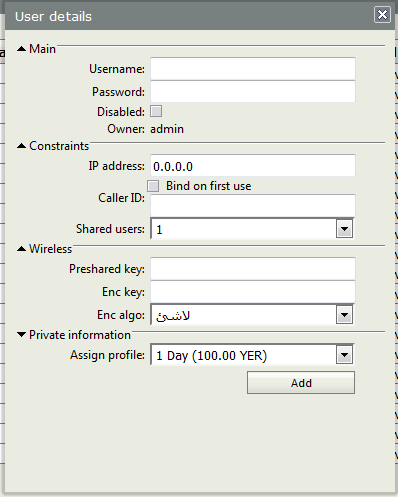
- في اللوحة الرئيسية ، ضع اسم المستخدم وكلمة المرور في حقل إدخال اسم المستخدم وكلمة المرور على التوالي.
أيضًا ، يجب عليك اختيار مالك هذا المستخدم من القائمة المنسدلة للمالك. - في لوحة المعلومات الخاصة ، يمكنك وضع اسم المستخدم الأول واسم العائلة والبريد الإلكتروني وما إلى ذلك. يجب تعيين ملف شخصي للمستخدم لهذا المستخدم حيث يتم تعيين وقت المستخدم وحجم الباندوث وتحديد السرعة.
إذا لم يكن لديك ملف شخصي ، فسيكون من الأفضل إنشاء ملف تعريف أولاً مع وجود قيود من منطقة الملفات الشخصية ثم البدء في إنشاء المستخدم. - انقر على زر Add (إضافة) لحفظ معلومات المستخدم هذه في RADIUS Server.
باتباع الخطوات المذكورة أعلاه ، يمكن إنشاء مستخدم بنجاح. وبالمثل ، يمكنك تمكين أو تعطيل أو تغيير أو إزالة مستخدم باستخدام القائمة “Edit “.
الراوترات في MikroTik User Manager RADIUS Server :-
في MikroTik User Manager RADIUS Server ، هي أجهزة التوجيه Client MikroTik Router التي سوف تستعلم عن مصادقة المستخدم.
مدير المستخدم User Manager هو مثل القاضي مما يعني أنه يتلقى السؤال من موجهات العملاء ويجب أن يعطي الجواب. على سبيل المثال ، يسأل خادم Hotspot: “هل يُسمح للمستخدم” hdtch “باستخدام Hotspot؟”. الآن رد User Manager: “نعم ، ولكن ساعتين فقط وأعطيه IP 192.168.110.200”.
إذا كان أي جهاز توجيه غير معروف يسأل أي سؤال ، يتجاهل MikroTik User Manager RADIUS Server هذا الطلب بصمت. يحتفظ جدول التوجيه الخاص بـ User Manager RADIUS Server بقوائم موجّهة معروفة مسموح لها بطرح سؤال على خادم RADIUS. 
إضافة أجهزة التوجيه في MikroTik User Manager RADIUS Server
كل من المشترك والعملاء مؤهلون لإضافة أجهزة التوجيه في User Manager RADIUS Server.
ستوضح الخطوات التالية كيفية إضافة أجهزة توجيه العميل التي ستتلقى الاستعلام لمصادقة المستخدمين في خادم RADIUS.
- تسجيل الدخول إلى خادم المستخدم الخاص بك RADIUS Server كمشترك أو بيانات اعتماد العميل.
- انقر على زر أجهزة التوجيه Routers من يسار القائمة.
- انقر الآن علىAdd > New من شريط القائمة العلوي. سوف تظهر نافذة تفاصيل جهاز التوجيه الآن.
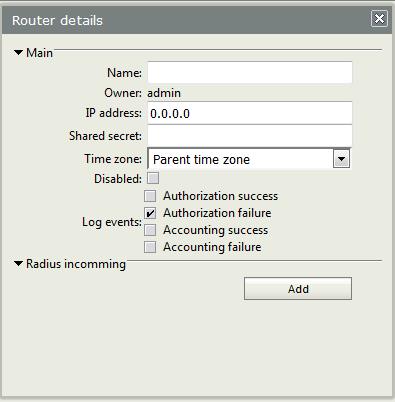
- ضع اسمًا ذا معنى لجهاز التوجيه هذا في حقل إدخال الاسم واختر المالك من القائمة المنسدلة الخاصة بالمالك.
- ضع عنوان IP الخاص بجهاز توجيه العميل الذي سيستخدمة User Manager كعميل RADIUS في حقل إدخال عنوان IP هو على الاغلب 127.0.0.1.
- ضع كلمة مرور في حقل الإدخال Shared secret . هذا Shared secret مهم ويجب توفيره أثناء تهيئة عميل RADIUS. خلاف ذلك ، لا يمكن لعميل RADIUS الاتصال بخادم RADIUS هذا.
- انقر فوق Add لإضافة جهاز توجيه العميل هذا.
باتباع الخطوات المذكورة أعلاه ، يمكن إضافة جهاز توجيه العميل بسهولة في RADIUS Server User Manager.
وبالمثل ، يمكنك تمكين أو تعطيل أو تغيير أو إزالة أي جهاز توجيه العميل في أي وقت تريد باستخدام قائمة “Edit “.
تم شرح الفكرة الأساسية حول العملاء والمستخدمين والموجهات الخاصة بمستخدمي MikroTik Server Server في هذه المقالة.
أتمنى ألا يكون لديك أي صعوبة حول هذه الشروط الثلاثة الهامة في User Manage RADIUS Server. ومع ذلك ، إذا واجهت أي صعوبة حول عملاء RADIUS Server والمستخدمين وأجهزة التوجيه ، فلا تتردد في المناقشة بالمنتديات أو الاتصال بي من صفحة الاتصال…
أنتهى …
العملاء والمستخدمين والراوتر ثلاثة مكونات اساسية لليوزر مانجر تعرف عليهم الان
الى هنا نكون وصلنا الى نهاية موضوعنا اليوم بعنوان العملاء والمستخدمين والراوتر ثلاثة مكونات اساسية لليوزر مانجر تعرف عليهم الان
اذا اعجبك الموضوع العملاء والمستخدمين والراوتر ثلاثة مكونات اساسية لليوزر مانجر تعرف عليهم الان لاتنسى ان تقوم بمشاركتة على مواقع التواصل الاجتماعي ليستفيذ منه الغير,كما نتمنى اشتراككم في قناة الموقع على اليوتيوب بالضغط هنا وكذلك الاشتراك في مجموعة الفيس بوك بالضغط هنا والتيليقرام بالضغط هنا وكذلك التسجيل بالموقع لتتمكنو من تحميل بعض الملفات الخاصة بالأعضاء كما يمكنكم رفع ملفاتكم مجانا على مركز ملفات حضرموت التقنية بالضغط هنا ولاتترددو في وضع أي استفسارات للرد عليكم حول العملاء والمستخدمين والراوتر ثلاثة مكونات اساسية لليوزر مانجر.
\\العملاء والمستخدمين والراوتر ثلاثة مكونات اساسية لليوزر مانجر
\\دمتم بكل ود والسلام عليكم ورحمة الله وبركاتة… حضرموت التقنية